HelpSystems Blog
Una de las tareas de automatización de correo electrónico más comunes en Outlook es procesar archivos adjuntos del correo electrónico entrante. Más específicamente, descargar y procesar facturas es una de las tareas de mayor volumen en un departamento de AP. Hemos diseñado un proceso paso a paso para mostrarle cómo automatizar un correo electrónico en Outlook.
Cómo automatizar correos electrónicos en Outlook
Paso 1: Descargue una versión de prueba de Automate de forma gratuita. Una vez que entre en el software, puede configurar la tarea con los siguientes pasos.
Paso 2: Configure un paso para supervisar la bandeja de entrada/carpeta a la que llegan los correos electrónicos utilizando la tarea de Procesamiento de correo electrónico.
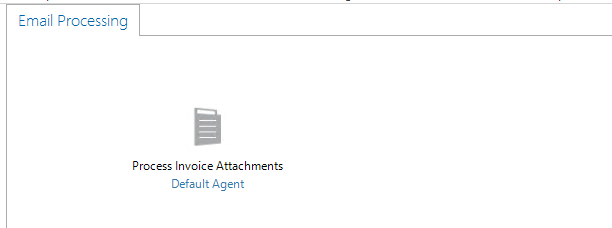
Paso 3: Configure el paso para separar y guardar los archivos adjuntos y almacenar sus nombres en un conjunto de datos dentro de la tarea.
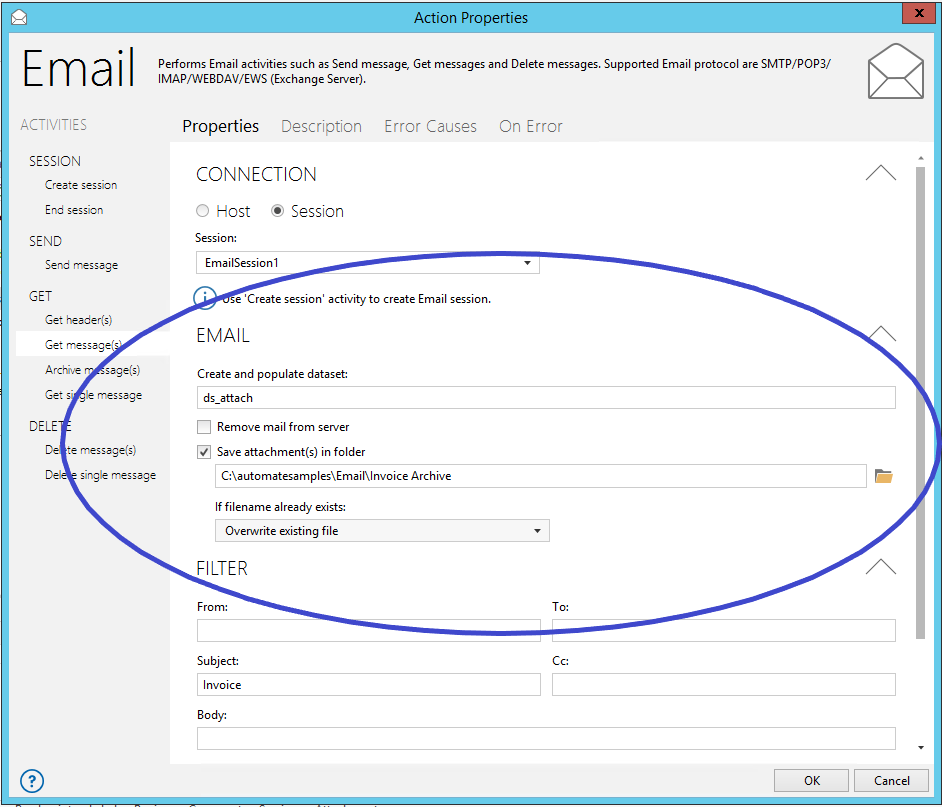 Paso 4: Configure el filtro para los correos electrónicos que está supervisando. Este filtro monitoriza cualquier correo electrónico con «Factura» en la línea de asunto.
Paso 4: Configure el filtro para los correos electrónicos que está supervisando. Este filtro monitoriza cualquier correo electrónico con «Factura» en la línea de asunto.
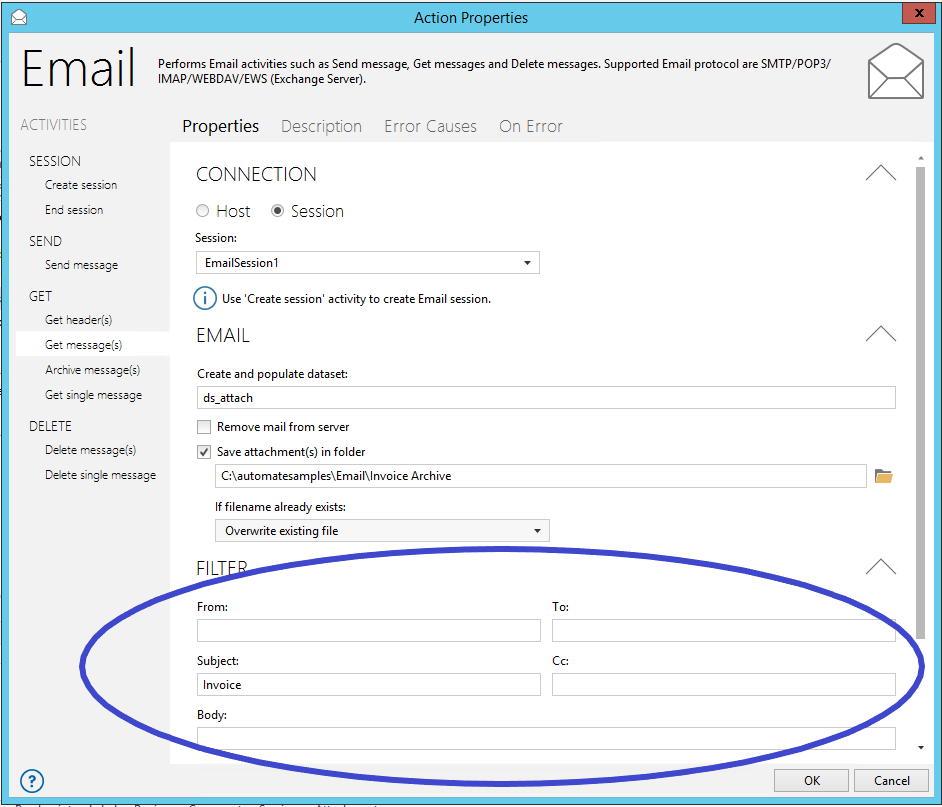 Paso 5: Agregue un paso para crear una lista de todas las facturas separadas en una hoja de cálculo de Excel.
Paso 5: Agregue un paso para crear una lista de todas las facturas separadas en una hoja de cálculo de Excel.
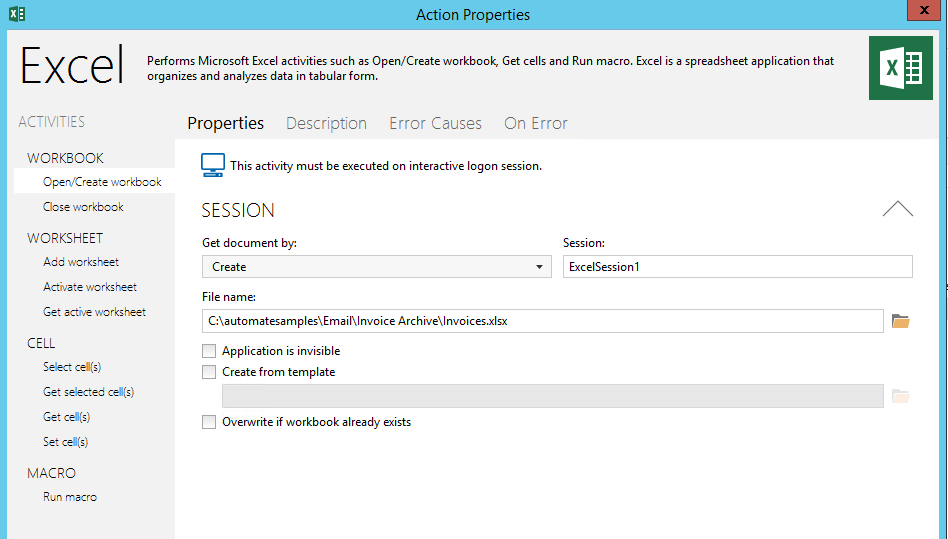
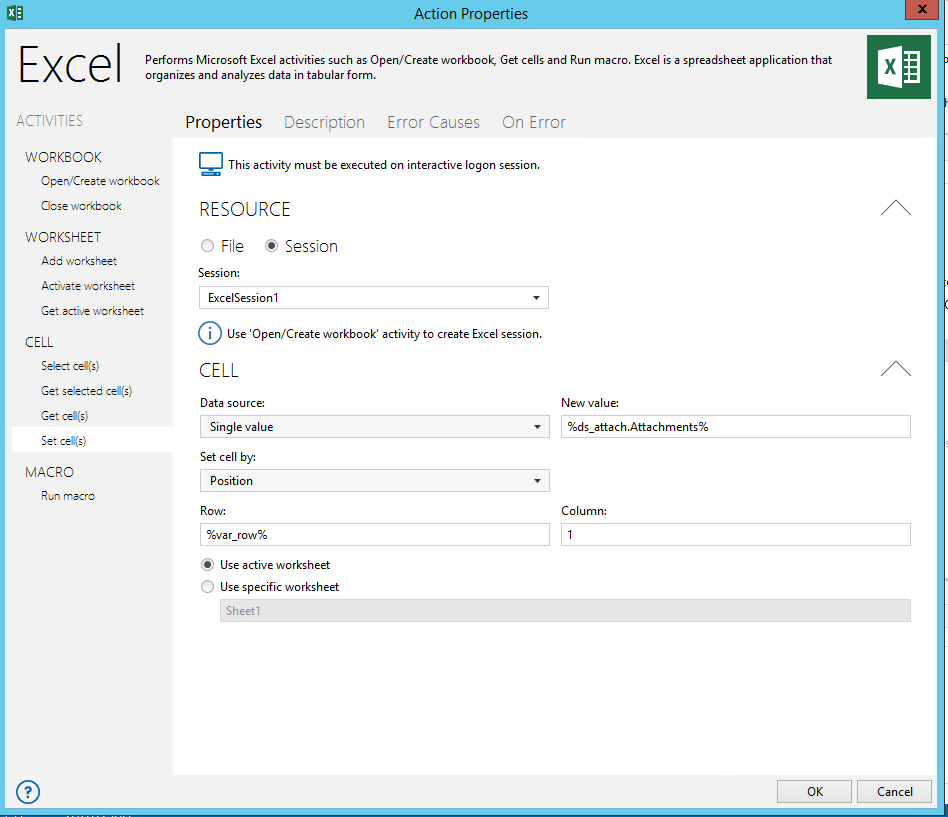 Ahora, cuando se ejecute la tarea, tendrá un archivo de Excel actualizado con la lista de facturas que se pueden enviar a Cuentas por Pagar.
Ahora, cuando se ejecute la tarea, tendrá un archivo de Excel actualizado con la lista de facturas que se pueden enviar a Cuentas por Pagar.
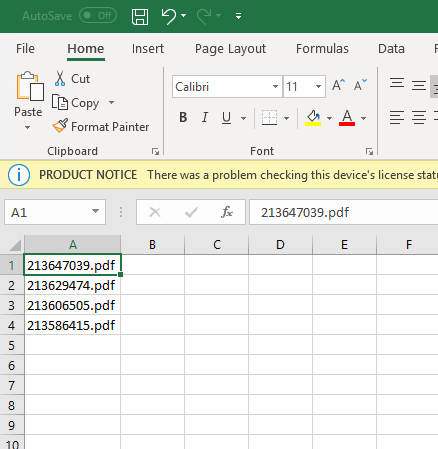
Y también tendrá las facturas separadas guardadas en la carpeta de archivo.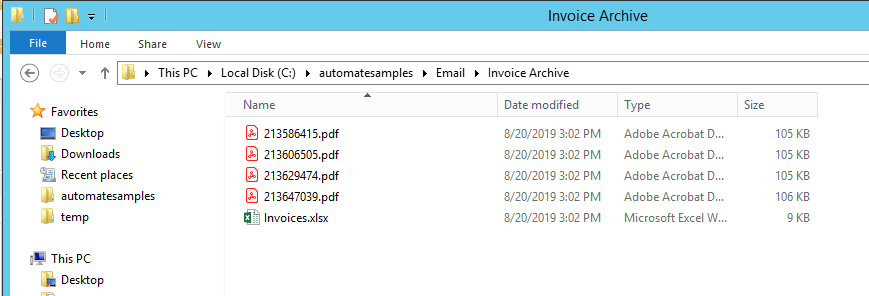
Este es solo un ejemplo de automatización de Outlook. Hay muchas otras formas de automatizar las tareas relacionadas con el correo electrónico en Outlook, incluida la entrada de pedidos, los informes, las solicitudes de servicio de TI y más.




